Excel技巧-赛车游戏(隐藏于Excel中的赛车游戏)
2017-5-29ExcelVBA小游戏
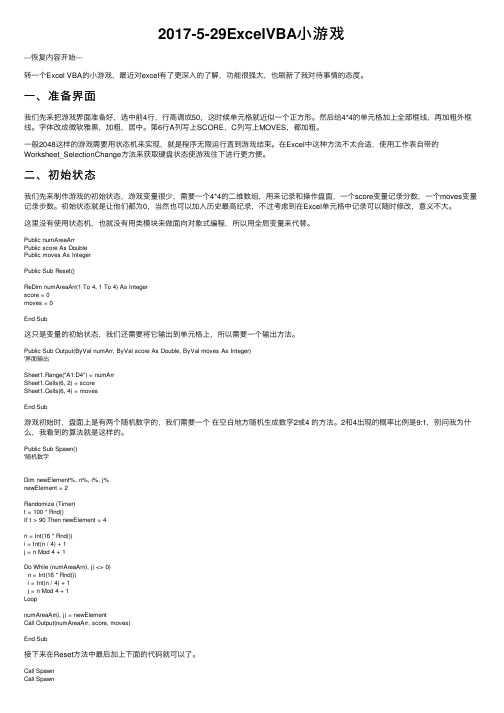
2017-5-29ExcelVBA⼩游戏---恢复内容开始---转⼀个Excel VBA的⼩游戏,最近对excel有了更深⼊的了解,功能很强⼤,也刷新了我对待事情的态度。
⼀、准备界⾯我们先来把游戏界⾯准备好,选中前4⾏,⾏⾼调成50,这时候单元格就近似⼀个正⽅形。
然后给4*4的单元格加上全部框线,再加粗外框线。
字体改成微软雅⿊,加粗,居中。
第6⾏A列写上SCORE,C列写上MOVES,都加粗。
⼀般2048这样的游戏需要⽤状态机来实现,就是程序⽆限运⾏直到游戏结束。
在Excel中这种⽅法不太合适,使⽤⼯作表⾃带的Worksheet_SelectionChange⽅法来获取键盘状态使游戏往下进⾏更⽅便。
⼆、初始状态我们先来制作游戏的初始状态,游戏变量很少,需要⼀个4*4的⼆维数组,⽤来记录和操作盘⾯,⼀个score变量记录分数,⼀个moves变量记录步数。
初始状态就是让他们都为0,当然也可以加⼊历史最⾼纪录,不过考虑到在Excel单元格中记录可以随时修改,意义不⼤。
这⾥没有使⽤状态机,也就没有⽤类模块来做⾯向对象式编程,所以⽤全局变量来代替。
Public numAreaArrPublic score As DoublePublic moves As IntegerPublic Sub Reset()ReDim numAreaArr(1 To 4, 1 To 4) As Integerscore = 0moves = 0End Sub这只是变量的初始状态,我们还需要将它输出到单元格上,所以需要⼀个输出⽅法。
Public Sub Output(ByVal numArr, ByVal score As Double, ByVal moves As Integer)'界⾯输出Sheet1.Range("A1:D4") = numArrSheet1.Cells(6, 2) = scoreSheet1.Cells(6, 4) = movesEnd Sub游戏初始时,盘⾯上是有两个随机数字的,我们需要⼀个在空⽩地⽅随机⽣成数字2或4 的⽅法。
Excel在游戏开发与设计中的应用技巧

Excel在游戏开发与设计中的应用技巧Excel是一款功能强大的电子表格软件,广泛应用于办公、财务、统计等领域。
然而,很少有人意识到Excel在游戏开发与设计中也有着重要的应用价值。
本文将介绍一些Excel在游戏开发与设计中的应用技巧,帮助读者更好地利用Excel提升游戏开发与设计的效率。
一、数据分析与统计Excel拥有丰富的数据分析与统计功能,可以帮助游戏开发团队对游戏玩家数据进行深入的分析与挖掘。
通过Excel的数据透视表和图表功能,可以轻松统计玩家的游戏时长、关卡通过率、付费习惯等信息,进而对游戏进行优化和改进。
二、资源管理与规划在游戏开发中,资源的管理和规划是至关重要的一环。
Excel可以帮助开发团队实现对游戏资源的全面管理。
通过建立资源清单、制定资源分配计划、记录资源使用情况等功能,可以方便地管理和追踪各种游戏资源,确保资源的合理分配和利用。
三、项目进度管理游戏开发往往伴随着复杂的项目进度管理,Excel可以帮助开发团队实现对项目进度的可视化管理。
通过建立甘特图、制定里程碑计划、设定任务时间表等功能,可以直观地了解项目的进度情况,并及时调整和优化项目计划,确保项目的顺利进行。
四、游戏经济模型设计在游戏设计中,经济模型的设计对游戏的平衡性和可玩性有着重要的影响。
Excel可以帮助设计师进行游戏经济模型的建模和优化。
通过建立各种数学模型、设定相关参数、模拟游戏经济交易等功能,可以对游戏的经济系统进行深入分析和调整,达到游戏平衡性的最佳状态。
五、用户反馈与品质管理Excel可以作为游戏用户反馈和品质管理的有效工具。
通过建立用户反馈表、记录用户反馈信息、制定用户满意度评估指标等功能,可以追踪和分析用户反馈数据,及时了解用户需求和问题,并根据反馈结果进行相应的游戏改进和优化。
六、团队协作与沟通Excel的多人协作功能可以帮助游戏开发团队实现信息的共享与沟通。
团队成员可以通过Excel在线共享文档、实时编辑、留言等功能,方便地协同工作、交流想法和解决问题,提高团队的协作效率和工作质量。
沪江网校分享【趣味知识】你不了解的Microsoft Office

沪江网校分享【趣味知识】你不了解的Microsoft Office习惯了新买电脑上必有Excel、Word、PPT的定律;看惯了无数的“熟练使用Office软件”招聘要求。
即使苹果出了iWork,金山有了wps,依然撼动不了Office的江湖地位。
“装机必备”、“办公必备”的榜上,也一定会有这款神奇的软件。
你也许已经接触过很久的Office,但是今天,我们来聊一些你不知道的~ Office的开发公司Office的开发公司是微软,也是Windows操作系统的开发公司。
其实准确来说,Office的全名应该是:MicrosoftOfficeOffice的首次抛头露面早在“Office”这个称呼出现之前,我们如今常用的几款软件就已经作为单独销售的产品面世了。
“Office”首次出现,不过是作为一个推广名称,就像今天我们常见的“套餐名”一样,把几款软件打包在一起销售而已。
一起来猜猜Office首次露面时,打包销售了哪几款软件吧~提示:①首次面世的Office分常规版和专业版,常规版有3款软件,专业版有4款软件②沪江office系列的课程,这3-4款软件都有对应的课程哦③这3-4款office软件,其中3款软件的使用率相对其他几款软件要高,还有1款软件是数据分析方面的Office的首次抛头露面软件的升级往往都会新增功能,Office也不例外。
不过也许你不知道的是,早期版本的Office中,有一些神奇的功能从新版本中删除了。
很多人都不知道有它们的存在,所以连悲伤都感觉不到吧……这些被藏得死死的功能中最著名的一个功能是:Excel中的游戏。
MicrosoftOfficeExcel2003版本,隐藏了一个赛车游戏;MicrosoftOfficeExcel2010版本,隐藏了一个愤怒的小鸟游戏除了上面介绍的信息,Office还有更多的秘密~欢迎参加Office课程,更进一步了解它们吧,能提高工作效率哟!~如果参加的是MOS课程,顺便考一个MOS证书,证明你是“熟练使用Office”的人吧~MOS是什么东西?MOS是微软颁发的,关于MicrosoftOffice的证书。
Excel中设置调出赛车游戏的操作方法

Excel中设置调出赛车游戏的操作方法
如何在Excel2000中进行设置出赛车游戏的方法?具体该怎么操作的呢?今天,店铺就教大家在Excel中设置调出赛车游戏的操作方法。
Excel中设置调出赛车游戏的操作步骤如下:
第一步、首先要有Excel2000,不是就不能玩咯。
打开Excel2000之后随便新建一档,然后点击文件→另存为Web页。
第二步、按下发布后再将“添加交互对象”打勾,在把它储存为XX.htm格式文件。
第三步、在IE中打开储存的文件,找到第2000行整行选取,使用Tab键将光标至于WC列。
第四步、同时按住Crtl+Alt+Shift,点击表格左上角的office图标。
第五步、赛车小游戏就完成啦!使用方向键进行控制,H键开关灯,SPACE空格键射击,O键可以放油喔!
最后提醒一下大家注意的是:
1、只有Excel2000才有这个隐形的赛车小游戏,其他版本是弄不了的!
2、在IE中打开Excel交互的时候需要MicrosoftOfficeWebComponents插件。
excel2010表格调出隐藏游戏的方法

excel2010表格调出隐藏游戏的方法
在Execl中隐藏游戏虽然不是很新鲜也不是很常用的方式,但是学习一番还是自己掌握了的知识,何乐而不为呢?接下来是店铺为大家带来的excel2010表格调出隐藏游戏的方法,供大家参考。
excel2010表格调出隐藏游戏的方法
1、首先在开始菜单中启动excel:方法是点击开始——所有程序——microsoft——excel。
2、在打开的excel,找到文件菜单,点击文件
3、在文件菜单中找到另存为网页选项,我们点击这个选项,将文件存为一个网页。
4、在弹出的另存为对话框中,然后点击保存。
5、之后,找到这个保存的网页,双击就可以打开这个网页。
6、在打开的浏览器中,除下了一个是否运行控件的提示,我们右键单击这个提示,弹出一个菜单,在这个菜单中选择允许阻止的内容。
7、这样就打开了一个excel文件,看好奥,这是一个在浏览器中打开的excel,不要当成这是一个excel表格。
否则就出错了。
8、将表格定位到行2000,列WC的位置。
9、选中第2000行,并按“Tab” 键,将“WC”列变为当前的活动列;同时按住“Shift”、“Ctrl”和“Alt”键,单击Excel 工作簿左上角的“Office”标志
10、这样就打开了这个游戏。
是一个赛车游戏奥。
微软EXCEL2000隐藏3D赛车游戏

微软EXCEL2000隐藏3D赛车游戏
微软的excel 2000中隐藏着一个3d赛车游戏,据可靠消息称,是那些为office系列软件编写web控件的程序员设计的,具体启动该游戏的方法如下:
1、开启excel之后随便开一新档,选择左上角“文件”,选“另存为”,在“文件类型”中选“WEB页”,再往上看一点,会看到“发布”,按下“发布”后再将“添加交互对象”或“增加互动功能”打勾,再将档案名称设为2000.htm后储存(发布)。
2、打开Internet Explorer,在“文件”中选择“打开”,选“浏览”后找到文件2000.htm 将其“打开”,再选择“确定”,你应该会看到电子表格出现在网页中央。
3、在电子表格中,用“下页”进行翻页,找到第2000行、将第2000行整个选取(整行选取的方法就是按2000的灰色按键),再利用tab键将第wc列反白使其处于作用状态下(多按几下tab就会移动到wc列,2000/wc格就会转为白色)。
4、最后一步是按住SHIFT +ALT+CTRL 键后,同时将鼠标点击出现在网页中间表格的左上角——象七巧板式的(四个颜色)的OFFICE WEB COMPONENTS图标,停二秒钟左右,页面就会出现赛车游戏啦
5、开始玩了,按ESC可退出.
6、H键是开灯,如果你觉得那么多的车干扰你,不大爽的话,空格键是开枪,威力强大。
excel2010内置游戏愤怒的小鸟激活方法

excel2010内置游戏愤怒的小鸟激活方法
你可能听说过旧版本的Excel内置的彩蛋赛车游戏,现在Excel 2010又添加了热门的愤怒小鸟,不过激活它有点小麻烦。
今天,店铺就教大家如何激活这个小游戏的方法。
Excel2010内置游戏愤怒的小鸟激活方法的步骤如下:
打开一个空的文件,必须是Excel2007 SP以上版本。
备注: 要关掉其它Excel表格
把文件名改为“ARoofPill.xlsx” ( ARoofPill 是微软Excel内置宏的名称)
点击单元格 C23,把宽度调为30(确保一定是30)
把C23字体调为20
把以下公式粘贴到C23
=SUBSTITUTE(ADDRESS(BIN2DEC(1&REPT("0",5)),6*7,4) & CHAR(82)&MID("SMILE",3,2) & ADDRESS(2^5,57*3,4) & MID("COOL",3,456789),"32","")
点击 Enter 就搞定啦。
隐藏游戏
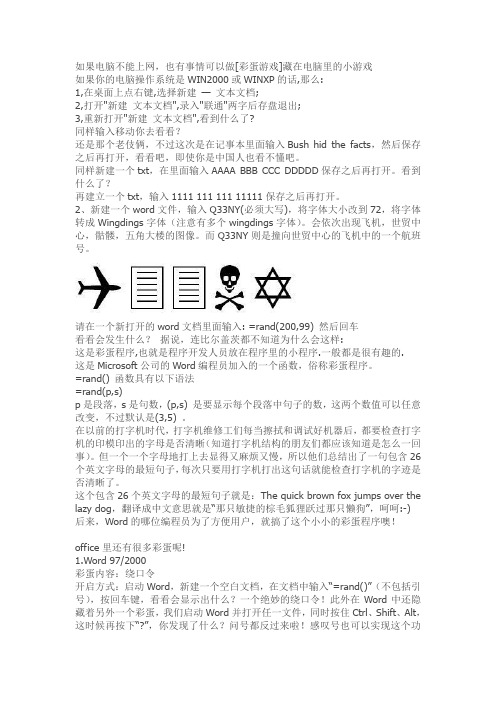
如果电脑不能上网,也有事情可以做[彩蛋游戏]藏在电脑里的小游戏如果你的电脑操作系统是WIN2000或WINXP的话,那么:1,在桌面上点右键,选择新建—文本文档;2,打开"新建文本文档",录入"联通"两字后存盘退出;3,重新打开"新建文本文档",看到什么了?同样输入移动你去看看?还是那个老伎俩,不过这次是在记事本里面输入Bush hid the facts,然后保存之后再打开,看看吧,即使你是中国人也看不懂吧。
同样新建一个txt,在里面输入AAAA BBB CCC DDDDD保存之后再打开。
看到什么了?再建立一个txt,输入1111 111 111 11111保存之后再打开。
2、新建一个word文件,输入Q33NY(必须大写),将字体大小改到72,将字体转成Wingdings字体(注意有多个wingdings字体)。
会依次出现飞机,世贸中心,骷髅,五角大楼的图像。
而Q33NY则是撞向世贸中心的飞机中的一个航班号。
请在一个新打开的word文档里面输入: =rand(200,99) 然后回车看看会发生什么?据说,连比尔盖茨都不知道为什么会这样:这是彩蛋程序,也就是程序开发人员放在程序里的小程序.一般都是很有趣的.这是Microsoft公司的Word编程员加入的一个函数,俗称彩蛋程序。
=rand() 函数具有以下语法=rand(p,s)p是段落,s是句数,(p,s) 是要显示每个段落中句子的数,这两个数值可以任意改变,不过默认是(3,5) 。
在以前的打字机时代,打字机维修工们每当擦拭和调试好机器后,都要检查打字机的印模印出的字母是否清晰(知道打字机结构的朋友们都应该知道是怎么一回事)。
但一个一个字母地打上去显得又麻烦又慢,所以他们总结出了一句包含26个英文字母的最短句子,每次只要用打字机打出这句话就能检查打字机的字迹是否清晰了。
这个包含26个英文字母的最短句子就是:The quick brown fox jumps over the lazy dog,翻译成中文意思就是“那只敏捷的棕毛狐狸跃过那只懒狗”,呵呵:-)后来,Word的哪位编程员为了方便用户,就搞了这个小小的彩蛋程序噢!office里还有很多彩蛋呢!1.Word 97/2000彩蛋内容:绕口令开启方式:启动Word,新建一个空白文档,在文档中输入“=rand()”(不包括引号),按回车键,看看会显示出什么?一个绝妙的绕口令!此外在Word中还隐藏着另外一个彩蛋,我们启动Word并打开任一文件,同时按住Ctrl、Shift、Alt,这时候再按下“?”,你发现了什么?问号都反过来啦!感叹号也可以实现这个功能,龙龙示范一个给你看,哈哈,好玩吧!2.Excel 2000彩蛋内容:赛车游戏开启方式:启动Excel 2000后,新建一个新文件,选择“文件→另存为Web页…”,在“另存为”对话框中,选中“选择(E):工作表”和“添加交互”两项,然后点击“发布”,出现“发布为Web页”对话框,再点击“发布”。
- 1、下载文档前请自行甄别文档内容的完整性,平台不提供额外的编辑、内容补充、找答案等附加服务。
- 2、"仅部分预览"的文档,不可在线预览部分如存在完整性等问题,可反馈申请退款(可完整预览的文档不适用该条件!)。
- 3、如文档侵犯您的权益,请联系客服反馈,我们会尽快为您处理(人工客服工作时间:9:00-18:30)。
隐藏于Excel2000中的赛车游戏
微软网站上的英文资料中看到介绍,说在Excel2000中隐藏有一个赛车游戏,起初我并没有当真,后来按照他说的方法一试验,还真有这么回事,画面效果不算太好,将游戏调出的手续也有点烦琐,但想想这是隐藏的东西,原本就有,不用白不用.且真到办公困累之时,有次一玩也聊胜于无.不亦快哉!所以值得一试.其步骤如下:
1. 打开Excel2000.
2. 鼠标点击"文件->另存为WEB页",保存路径就选择默认路径"我的文档",在出现的对话框中,需要先用鼠标点击单选按钮"选择(E):工作表",然后点击"添加交互",最后点击"发布…"按钮.
3. 接着会出现一个对话框如图2:
在这个对话框中只需要用鼠标点击最下面的"发布"按钮即可.这时相关的文件名称显示在对话框最下方的编辑栏中:C:\My Documents\Page.htm.注意记好这个文件名称和位置.
4. 调出这个游戏,请先打开上述文件:在"我的电脑中"找到C:\My Documents\Page.htm.以鼠标双击之.这时会在浏览器页面中显示出上面所建立的一个工作表.如图3所示:
5. 在这个工作表中,先用PageDown键移动工作表的矩形光标直至第2000行,注意只能用PageDown键.然后用Tab键横向向右移动光标直至WC列,也是只能用键操作.最后的结果应当如图所示.到此,所有的准备工作已经完毕,该是调出游戏的时候了.
6. 同时按下Ctrl、Alt 和Shift三键后,再以鼠标点击工作表左上角的那个彩色图标,随之屏幕先是一暗,然后就出现了赛车游戏的初始画面.
7. 玩游戏的时候,被你控制的是那一辆浅蓝色的汽车,操作的主要是四个箭头按键.作用是:左右箭头可以控制汽车的方向;向上箭头可以加速, 向下的箭头减速.如果汽车运行到了夜间,可用H键打开车灯.
剩下的就看你如何发挥了.如果你有什么好的游戏,别忘记告诉我哟!。
